Rafiki zako wote wanajua nambari ya siri kwenye iPhone yako, kwa hivyo unafikiria ni wakati wa kuibadilisha. Kwa njia hiyo, hawataweza kuzunguka na kusoma ujumbe wako au kutazama picha zako. Katika nakala hii, nitafanya hivyo kuonyesha jinsi ya kubadilisha nenosiri lako la iPhone !
Jinsi ya kubadilisha Nambari yako ya siri ya iPhone
Ili kubadilisha nambari ya siri kwenye iPhone yako, fungua Mipangilio na ugonge Gusa ID na Nambari ya siri . Ikiwa una iPhone X, gonga Kitambulisho cha Uso na Nambari ya siri . Kisha, ingiza nenosiri lako la sasa.
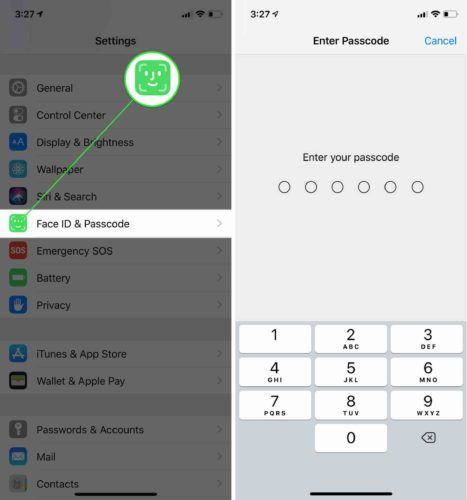
Ifuatayo, nenda chini na gonga Badilisha Nambari ya siri . Utaambiwa uandike nenosiri lako la zamani mara ya pili.
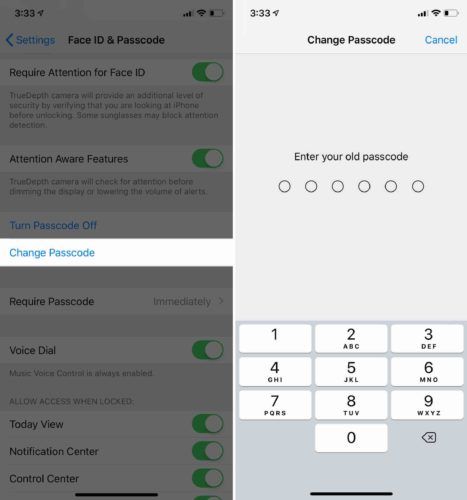
Sasa, unaweza kuandika nambari mpya ya siri ambayo ungependa kutumia kwenye iPhone yako. Ikiwa ungependa kutumia nambari maalum ya nambari au nambari maalum ya nambari, gusa Chaguzi za Nambari za siri .
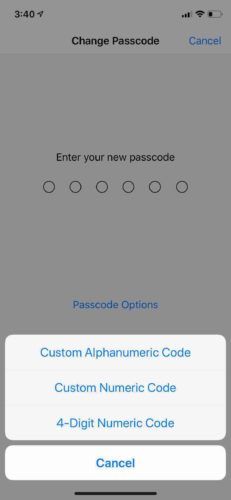
Mara tu utakapochagua nambari mpya ya siri, utaombwa kuithibitisha kwa kuiingiza mara ya pili. Mara baada ya kuthibitishwa, utakuwa umefanikiwa kubadilisha nambari ya siri kwenye iPhone yako!
Je! Ninaweza Kuondoa Nenosiri Langu la iPhone?
Kwa kweli unaweza! Ukizima nambari ya siri kabisa, iPhone yako itafunguliwa kila unapobofya kitufe cha Mwanzo (iPhone 8 na mapema) au uteleze juu kutoka chini ya skrini (iPhone X).
Angalia video yetu ya YouTube ili ujifunze jinsi ya kuondoa nambari ya siri kwenye iPhone yako!
Hautapita (nambari)
Umebadilisha nambari ya siri kwenye iPhone yako - hiyo itaonyesha marafiki wako wazuri! Natumai utashiriki nakala hii kwenye media ya kijamii kufundisha familia yako na marafiki jinsi ya kubadilisha nenosiri lao la iPhone. Ikiwa kuna maswali mengine ambayo ungependa kuuliza, jisikie huru kufanya hivyo katika sehemu ya maoni hapa chini!
Asante kwa kusoma,
David L.